今天小编教大家用ps给照片添加烟雾的效果,让照片看上去更加梦幻,希望能够帮助到大家。
首先,启动PS,打开照片,然后点击图层,新建一个图层,然后将图层填充为黑色,如图所示。

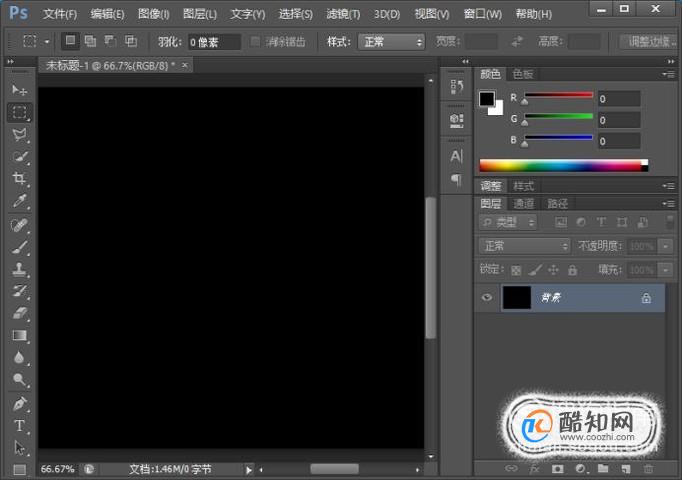
接着,我们在菜单栏下点击“滤镜”,然后在下拉表中点击“云彩”。

将右边的面板切换为“通道”,然后鼠标单击如图所示的“红色”,同时用手指按ctrl键。

接下来将面板切换为“图层”,按电脑“ctrl+j”键,将选区图层复制出来,然后将图层1前面的眼睛图标去掉,如图所示。
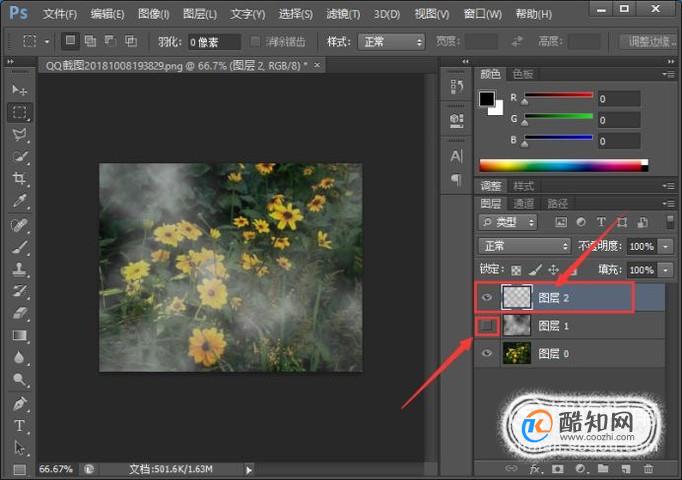
若你认为烟雾浓了,可以点击不透明度,将不透明度调节小,照片的烟雾效果就出来了。
